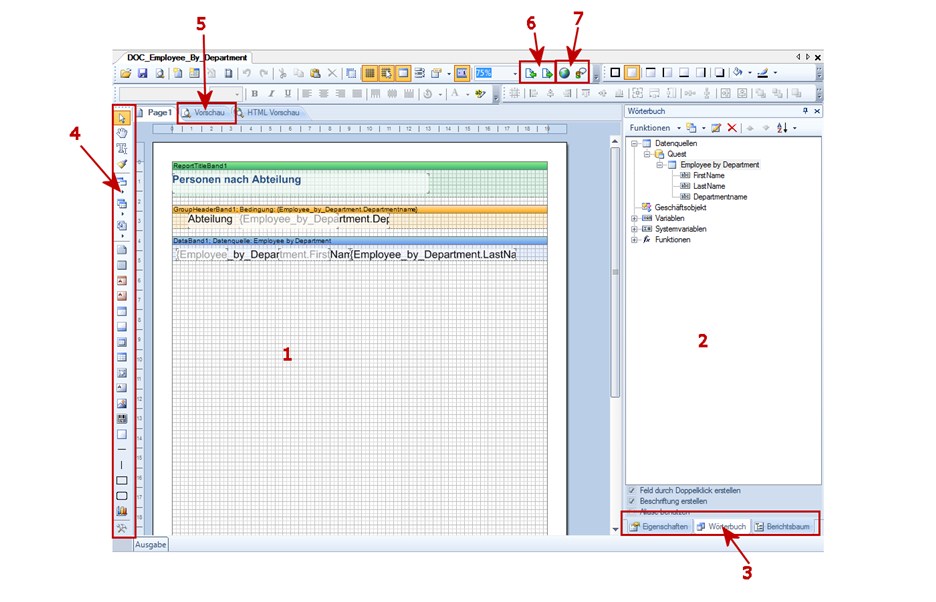Legen Sie den Parameterwert fest und definieren wie der Parameterwert aussehen soll. Abhängig von den Werten der Parameterdefinition werden die weiteren Eingaben ausgeblendet oder eingeblendet.
Um die Definition der Parameter zu bearbeiten
-
Öffnen Sie den Bericht im Report Editor.
-
Wählen Sie im Eigenschaftendialog den Tabreiter Parameter.
-
Wählen Sie in der Liste Vorhandene Parameter den Berichtsparameter und wählen Sie den Tabreiter Wertdefiniton.
HINWEIS: Die Eingaben Beispielwert und Standardwert werden stark durch die Werte der Parameterdefinition beeinflusst. Dies äußert sich einerseits durch die dynamische Anpassung der Steuerelemente zur Auswahl eines Beispielwertes oder Standardwertes und anderseits durch die dynamische Anpassung der auswählbaren Werte selbst. Es wird daher empfohlen, zuerst diese Werte zuletzt zu bearbeiten.
| Eigenschaft | Bedeutung |
|---|---|
|
Datentyp |
Datentyp des Berichtsparameters. |
|
Wertebereich |
Angabe, ob der Wert des Berichtsparameters innerhalb des definierten Wertebereichs liegen muss. Bei Ja werden zusätzlich die Eingabefelder Beispielwert (von), Beispielwert (bis) und Standardwert (von), Standardwert (bis) eingeblendet. |
|
Datumszusatz |
Genauere Abbildung von Datumswerte. |
|
Mehrwertig |
Der Berichtsparameter ist ein mehrwertiger Parameter. Sie können mehrere Werte auswählen. |
|
Mehrzeilig |
Der Inhalt des Berichtsparameters kann mehrzeilig sein, das heißt Zeilenumbrüche sind zulässig. |
|
Datenquelle |
Typ der Datenquelle. Auswählbar sind die Werte Kein, Tabelle, Liste zulässiger Werte. |
|
Tabellenspalte (Wertabfrage) |
(Nur bei Datenquelle Tabelle) Tabellenspalte zur Auswahl des Wertes. Sie können Sie einen Wert aus dieser Tabellenspalte auswählen. Ist der Berichtsparameter zusätzlich mehrwertig können Sie mehrere Werte dieser Tabellenspalte auswählen. |
|
Anzeigemuster |
Anzeigemuster, mit dem die Tabelleneinträge in der Ergebnisliste der Administrationswerkzeuge dargestellt werden. Ist ein kundenspezifisches Anzeigemuster vorhanden, so wird dieses anstelle des Standardanzeigemusters verwendet. Syntax: %Spaltenname% |
|
Bedingung (Wertabfrage) |
(Nur bei Datenquelle Tabelle) Einschränkende Bedingung (Where-Klausel) zur Auswahl des Wertes über eine Tabellenspalte. Sie können einen Wert aus der Ergebnismenge auswählen. Ist der Berichtsparameter zusätzlich mehrwertig können Sie mehrere Werte dieser Ergebnismenge auswählen. In der Bedingung können andere Berichtsparameter nach folgender Syntax referenziert werden: $PC(<Parametername>)$ Beispiel: UID_Database = $PC(UID)$ wobei UID der Name des referenzierten Berichtsparameters ist. |
|
Liste zulässiger Werte |
(Nur bei Datenquelle Liste zulässiger Werte) Aufzählung, der in diesem Berichtsparameter zulässigen Werte in der Notation Wert=Beschreibung. Ist kein = angegeben, zählt der Eintrag als Wert und Beschreibung. |
|
Leerer Wert überschreibend |
Angabe, ob ein leerer Berichtsparameter, den Standardwert überschreibt. |
|
Beispielwert |
Der Beispielwert wird genutzt, um die Vorschau des Berichtes zu erstellen. |
|
Standardwert |
Standardwert des Berichtsparameters. Dieser wird beispielsweise verwendet, wenn der Web Portal Benutzer keinen Parameterwert festlegt. |